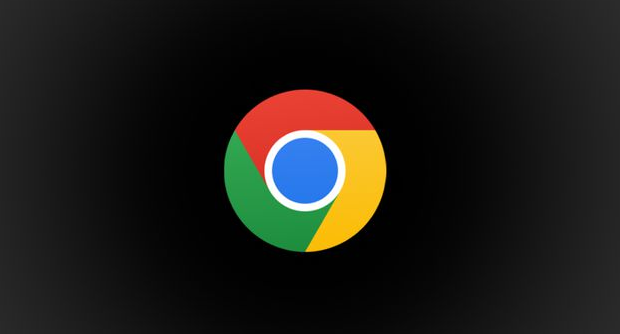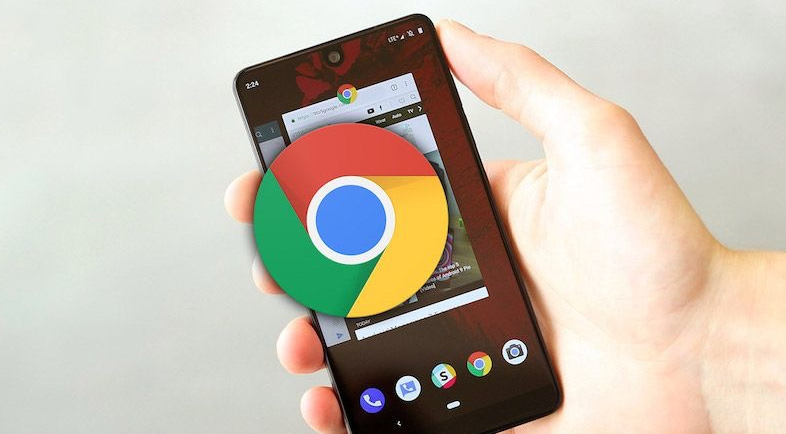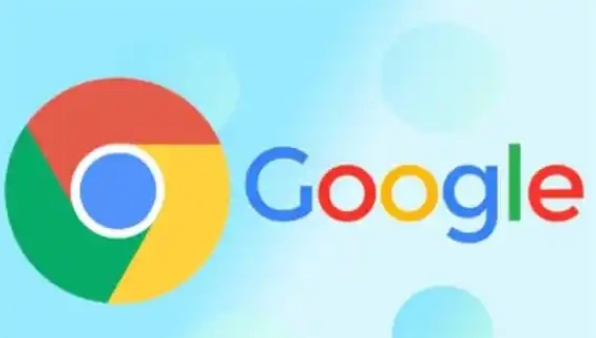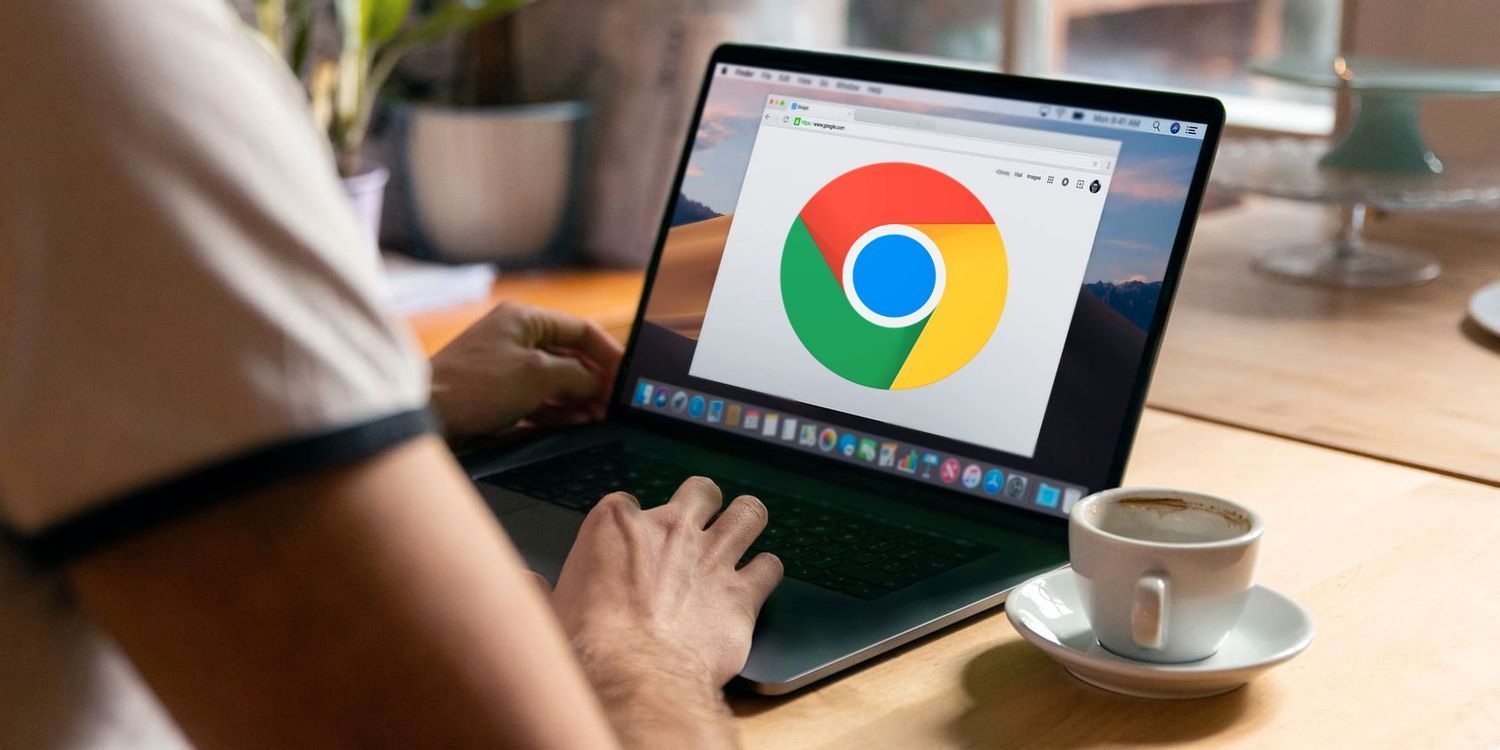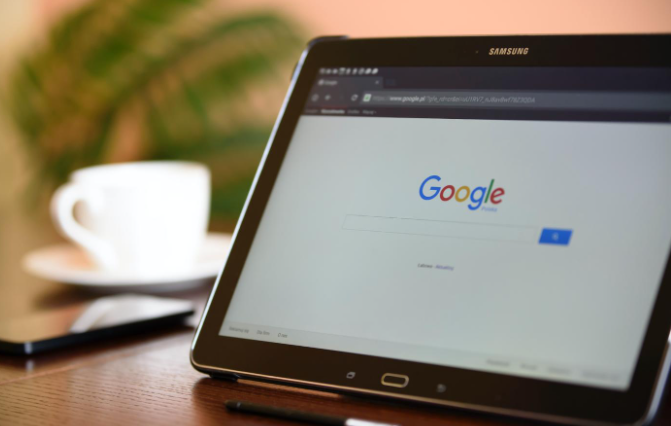教程详情
在Chrome浏览器中启用网站通知是一个简单但有用的功能,它可以帮助您及时接收到重要信息或更新。以下是详细的步骤指导:

第一步:打开Chrome浏览器
首先,确保您已经打开了Google Chrome浏览器。
第二步:访问网站
导航到您希望启用通知的网站。例如,如果您想接收来自某个新闻网站的通知,请直接访问该网站的主页。
第三步:请求通知权限
当您首次访问一个可以发送通知的网站时,Chrome通常会显示一个弹出窗口,询问您是否允许该网站显示通知。这个弹窗会显示在屏幕的右上角。
1.点击出现的“允许”按钮以授予权限。
2.如果不小心点击了“阻止”,您可以稍后更改设置。
第四步:手动启用通知(如果之前选择了阻止)
如果您之前选择了“阻止”,或者想要为已访问过的网站启用通知,请按照以下步骤操作:
1.在Chrome地址栏输入`chrome://settings/content/notifications`并按回车键,这将直接带您到通知设置页面。

2.在“允许”列表中找到您想要启用通知的网站。
3.如果网站不在列表中,您可以在“阻止”列表中找到它,然后点击旁边的三个点图标,选择“允许”。
4.确保切换开关处于打开状态。
第五步:自定义通知设置(可选)
对于某些网站,您可能想要更详细地控制通知的类型和频率。这可以通过以下方式实现:
1.重复上述步骤到达通知设置页面。
2.找到相关网站,点击其旁边的三个点图标。
3.选择“站点设置”。

4.在这里,您可以调整“通知”选项,比如设置为“仅在使用Chrome时询问”或“禁止使用通知”。
5.还可以调整“声音”和“弹出窗口”等其他相关设置。
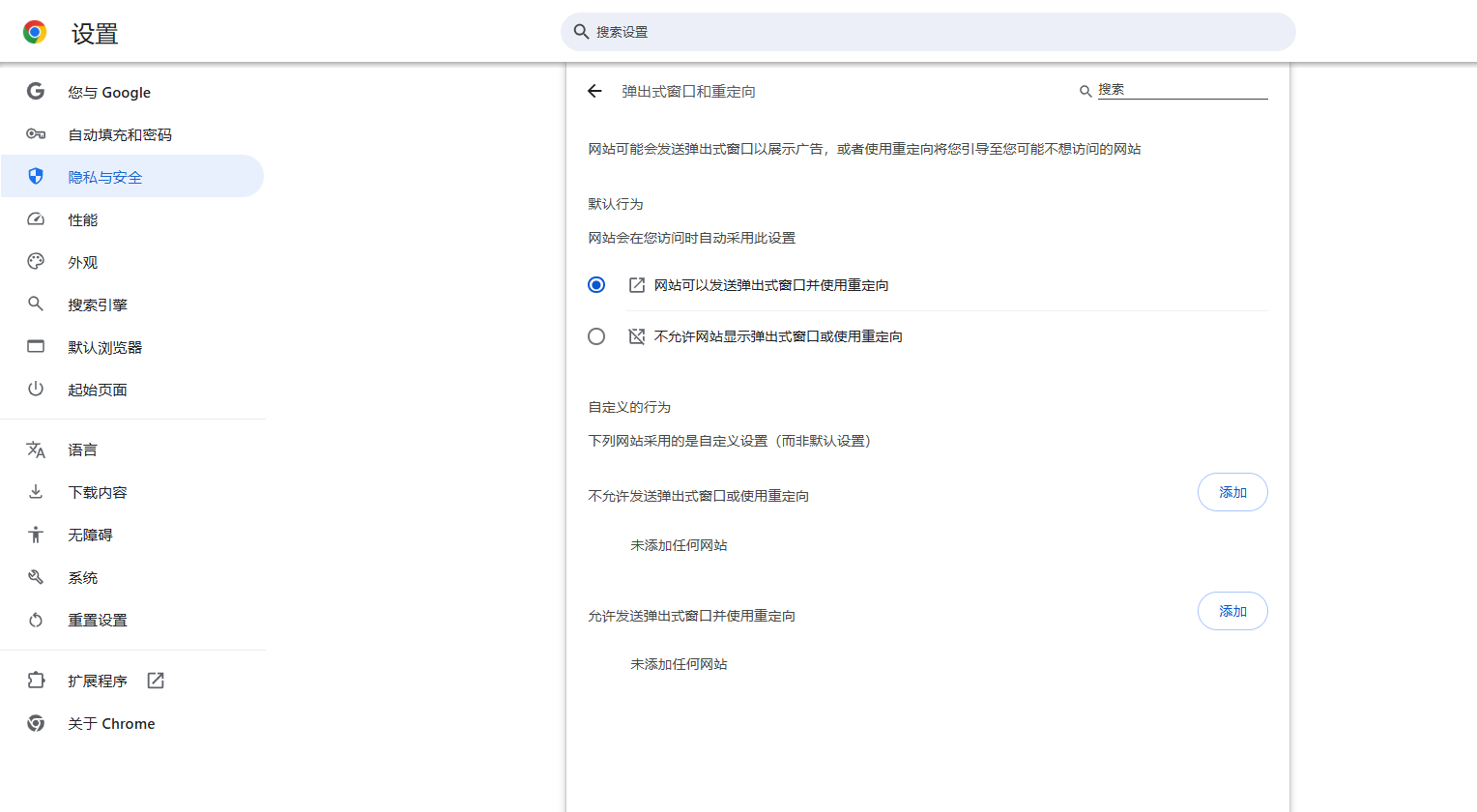
通过以上步骤,您应该能够成功地在Chrome浏览器中启用和管理网站通知。